Создание и резервирование рабочей области в Outlook
Определение рабочей области
Рабочая область — это физическое расположение, где могут работать сотрудники. Он может состоять из одного стола, одного куба или нескольких столов в зависимости от доступной емкости.
В этом случае под емкостью понимается общее число пользователей, которые могут одновременно работать в рабочей области. Например, если рабочая область с 10 столами забронирована до 50 процентов емкости на определенный период, зарезервировать рабочую область на этот период могут только пять человек. В этом случае рабочая область станет недоступной для других пользователей. Если 11-й человек пытается забронировать рабочую область, запрос будет отклонен.
Преимущества рабочей области
Администраторы могут позволить пользователям забронировать столы, кубы или другие типы рабочих областей в быстром и простом процессе. Ресурсами каждой рабочей области можно управлять как конференц-зал.
Рабочая область может быть зарезервирована несколько раз разными пользователями одновременно до определенной емкости. Однако комнаты можно зарезервировать только один раз в определенное время. Как и комнаты, администраторы могут добавлять рабочие области в списки помещений, добавлять Set-Place теги и настраивать Set-CalendarProcessing параметры.
Создание рабочей области
Создание рабочей области аналогично настройке комнаты. Разница заключается в том, что для типа почтового ящика ресурса задано значение Workspace вместо Room. Кроме того, задается значение EnforceCapacityTrue. Ниже приведены действия по созданию рабочей области.
Создайте почтовый ящик в качестве рабочей области с помощью командлета
New-Mailbox:New-Mailbox -Room <alias> | Set-Mailbox -Type WorkspaceДобавьте необходимые метаданные (например, Емкость, Улица или Город) с помощью командлета Set-Place .
Примечание.
В гибридных средах этот командлет не работает со следующими свойствами синхронизированных почтовых ящиков комнат: City, CountryOrRegion, GeoCoordinates, Phone, PostalCode, State и Street. Чтобы изменить эти свойства, используйтеSet-Userкомандлет илиSet-Mailboxв Exchange Server (локально).Чтобы отобразить рабочую область в определенном здании, добавьте ее в соответствующий список комнат (группу рассылки):
Add-DistributionGroupMember -Identity "Building 32" -Member <wkspace3223@contoso.com>Принудительное применение емкости рабочей области и указание минимальной продолжительности резервирования для резервирования рабочей области.
Set-CalendarProcessing -Identity <alias> -EnforceCapacity $True -MinimumDurationInMinutes <int32>
Примечания.
- Группы рассылки или списки нельзя добавить в запрос на резервирование. Можно добавлять только отдельных пользователей. При бронировании рабочей области участники будут учитываться в запросе в зависимости от емкости.
- Отображение рабочих областей и новых списков помещений в поиске помещений может занять до 24 часов.
- Теперь вы можете добавлять планы этажей в рабочие области с помощью поиска (Майкрософт) в Outlook для iOS и Android.
Как забронировать рабочую область
Резервирование рабочей области — это то же самое, что резервирование номера. Рабочую область можно забронировать с помощью Outlook (Outlook для Windows, Outlook для iOS и Android, Outlook в Интернете и Outlook для Mac). Ключевое различие заключается в выборе "рабочей области" вместо "конференц-комнаты" в раскрывающемся списке Тип средства поиска помещений .
Примечание.
Политики, применяемые к помещению, также могут применяться к рабочей области. Однако рабочие области могут быть одновременно забронированы несколькими пользователями в зависимости от установленной емкости. Для рабочих областей требуется минимальная длительность резервирования.
Чтобы забронировать рабочую область, сделайте следующее:
Откройте календарь Outlook и выберите Создать собрание (рекомендуется использовать параметр Весь день ).
Задайте для состояния Показать как:значение Бесплатно , чтобы резервирование рабочей области не заблокировать календарь.
На панели Поиск помещений выберите здание в раскрывающемся списке Здание , а затем выберите Рабочие области в раскрывающемся списке Тип следующим образом:
Примечания.
- Если список "Тип" или " Рабочие области " не отображается, в поле "Здание ( список комнат) могут не входить рабочие области.
- Список Здание заполняется на основе списков помещений, а не атрибута Building .
Примеры снимка экрана
В Outlook для Windows:
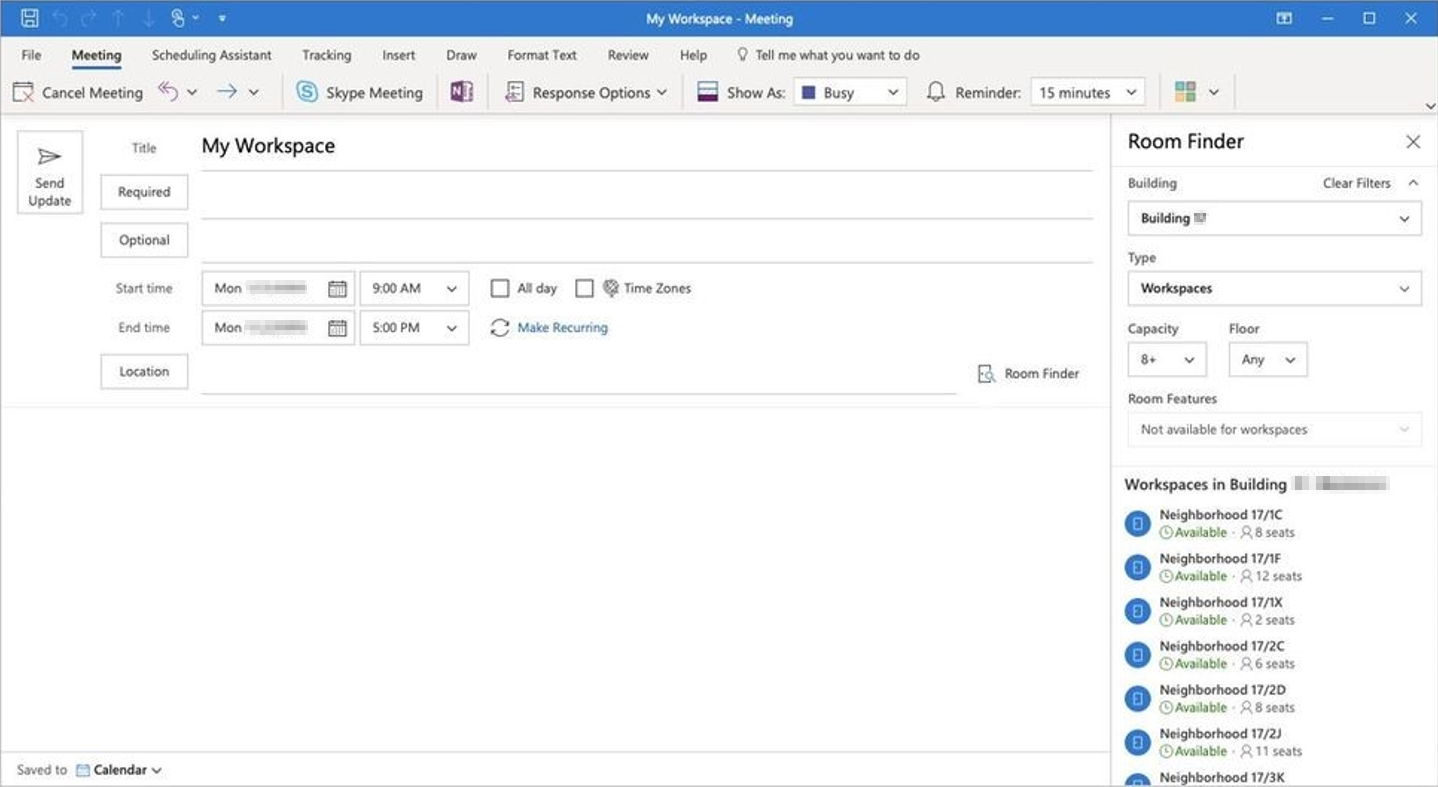
В приложении Outlook в Интернете:
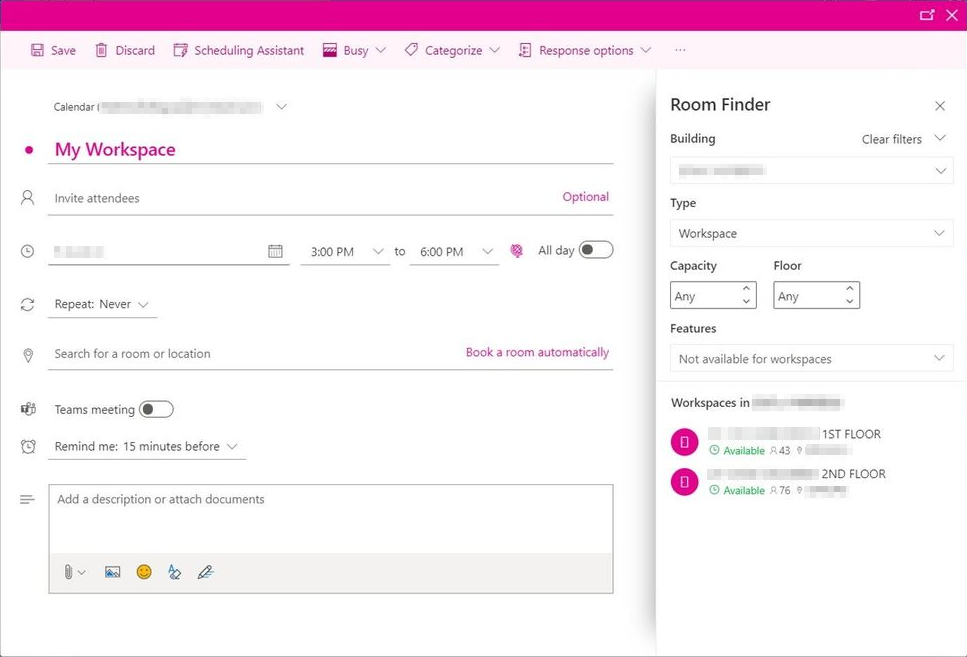
В Outlook для iOS и Android:
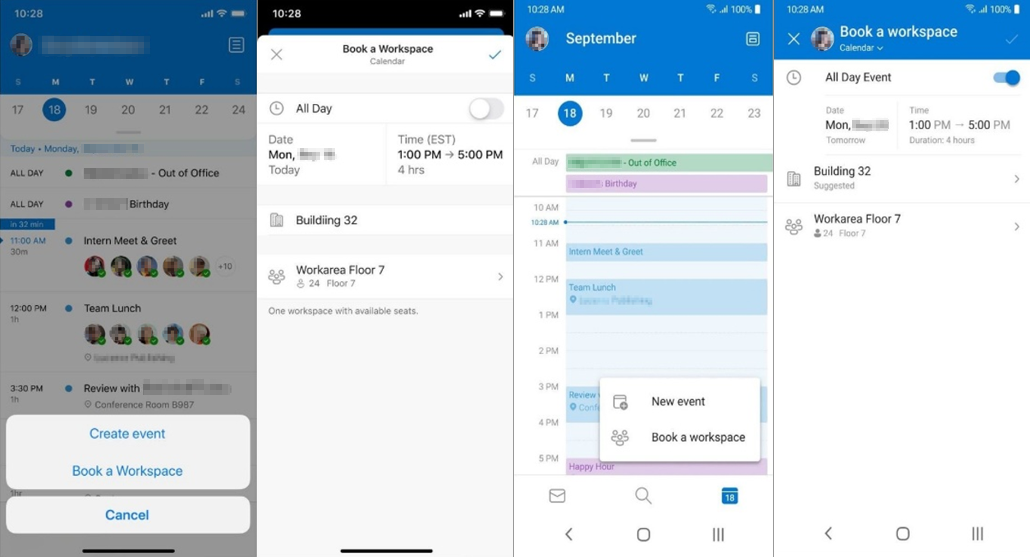
Примечание.
Убедитесь, что резервирование рабочей области включено в параметрах календаря.Просмотрите доступные рабочие области. Доступность отображается в зависимости от того, доступна ли рабочая область в течение длительного времени.
Кроме того, рабочие области можно найти в предложениях по расположению и адресной книге. Это связано с тем, что рабочие области являются почтовыми ящиками ресурсов.
Сохраните резервирование рабочей области. Вы получите автоматически созданное сообщение по электронной почте о бронировании, похожее на следующее.
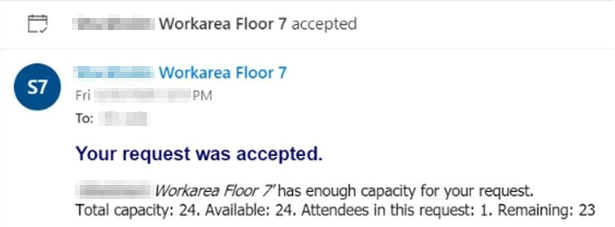
Примечание.
Вы можете добавить дополнительных участников в резервированную рабочую область и зарезервировать для них места в зависимости от емкости рабочей области. Если количество участников превышает емкость рабочей области, резервирование рабочей области будет отклонено.
Вопросы и ответы
Вопрос 1. Могут ли администраторы ограничить, кто может забронировать рабочую область?
A1: Да. Администраторы могут ограничить пользователей, которые могут забронировать рабочую область, так же, как администратор может ограничить количество пользователей, которые могут забронировать комнату.
В2. Могут ли администраторы настроить минимальную продолжительность резервирования для резервирования рабочей области?
A2: Да. Администраторы могут задать минимальную продолжительность резервирования для резервирования рабочей области с помощью -MinimumDurationInMinutes параметра .
Вопрос 3. Можно ли резервировать рабочие области на повторяющихся собраниях?
A3: Да. Рабочие области можно зарезервировать в серии повторяющихся собраний так же, как и комнаты. Администраторы также могут ограничить заранее зарезервированную рабочую область. Дополнительные сведения см. в статье Создание почтовых ящиков комнат и управление ими.
Вопрос 4. Могут ли пользователи видеть доступность и оставшуюся емкость в рабочих областях?
A4: Нет. В настоящее время в рабочих областях отображается только общая емкость рабочей области.
Вопрос 5. Какие типы метрик отчетов доступны для рабочих областей?
A5: В настоящее время метрики отчетов рабочей области не являются общедоступными.
Ссылки
Обратная связь
Ожидается в ближайшее время: в течение 2024 года мы постепенно откажемся от GitHub Issues как механизма обратной связи для контента и заменим его новой системой обратной связи. Дополнительные сведения см. в разделе https://aka.ms/ContentUserFeedback.
Отправить и просмотреть отзыв по